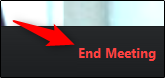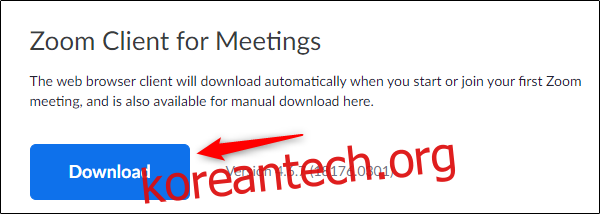Zoom은 현재 시장에 나와 있는 최고의 화상 회의 응용 프로그램 중 하나입니다. 집에서 일하거나 원격 클라이언트와 회의가 필요한 경우 Zoom 회의를 설정하는 방법을 알아야 합니다. 시작하자.
줌 다운로드 방법
Zoom 회의에 참가하는 중이라면 컴퓨터에 Zoom을 설치할 필요가 없습니다. 그러나 호스트인 경우 소프트웨어 패키지를 다운로드하여 설치해야 합니다. 이렇게 하려면 다음으로 이동하십시오. Zoom의 다운로드 센터 “Zoom Client for Meetings”에서 “다운로드” 버튼을 선택합니다.
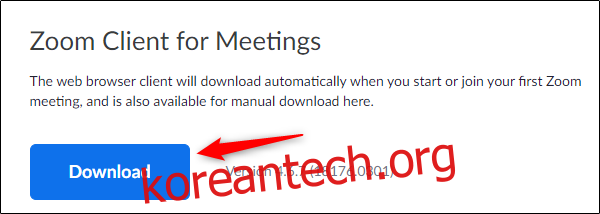
다운로드를 저장할 컴퓨터의 위치를 선택합니다. 다운로드가 완료되면 “ZoomInstaller”가 나타납니다.
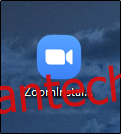
소프트웨어를 실행하면 Zoom이 설치를 시작합니다.
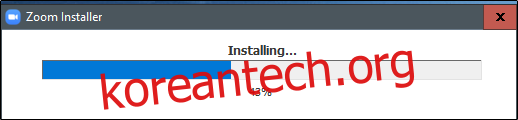
설치가 완료되면 Zoom이 자동으로 열립니다.
Zoom 회의를 설정하는 방법
Zoom을 시작하면 몇 가지 다른 옵션이 제공됩니다. 새 회의를 시작하려면 주황색 “새 회의” 아이콘을 선택합니다.
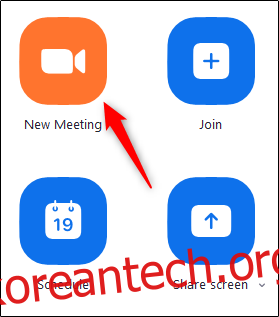
선택되면 이제 가상 화상 회의실에 있게 됩니다. 창 하단에서 ‘초대’를 선택합니다.
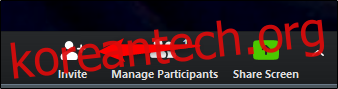
사람들을 통화에 초대하는 다양한 방법을 보여주는 새 창이 나타납니다. 기본적으로 “연락처” 탭에 있습니다.

이미 연락처 목록이 있는 경우, 연락할 사람을 선택한 다음 창의 오른쪽 하단 모서리에 있는 “초대”를 클릭하기만 하면 됩니다.
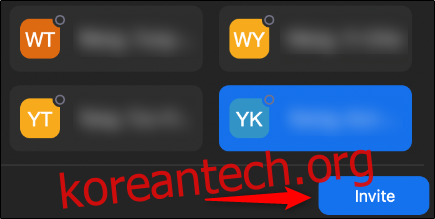
또는 “이메일” 탭을 선택하고 초대장을 보낼 이메일 서비스를 선택할 수 있습니다.
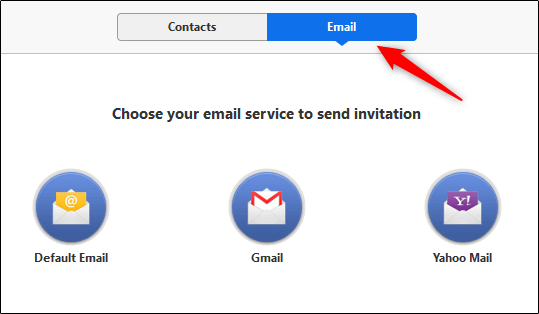
사용하려는 서비스를 선택하면 사용자가 회의에 참여할 수 있는 다양한 방법이 포함된 이메일이 표시됩니다. “받는 사람” 주소 표시줄에 받는 사람을 입력한 다음 “보내기” 버튼을 선택합니다.
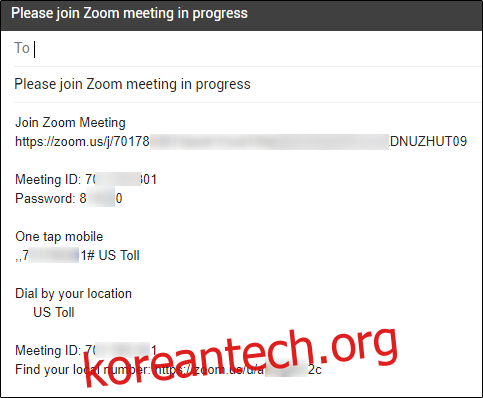
마지막으로, Slack이나 다른 커뮤니케이션 앱을 통해 누군가를 초대하려면 (1) 화상 회의 초대 URL을 복사하거나 (2) 초대 이메일을 클립보드에 복사하여 직접 공유할 수 있습니다.
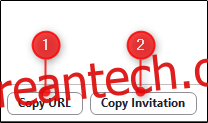
이제 초대를 받은 사람이 통화에 참여할 때까지 기다리기만 하면 됩니다.
회의 통화를 종료할 준비가 되면 창의 오른쪽 하단 모서리에 있는 “회의 종료” 버튼을 선택하여 종료할 수 있습니다.